- Установка Debian / Ubuntu в VirtualBox
- Установка NGINX, php5-fpm, MySQL
- Установка і настройка Froxlor
- Можливо щось ще.
Далі цікавіше.
Коли то я вже розповідав, як встановити Ubuntu Desctop в віртуальну машину VirtualBox, сьогодні це буде Debian 8 / Ubuntu 16.04 - актуально для обох систем.
У цьому циклі статей, процес установки і настройки буде піднесений більш розгорнуто, тому що якщо в тій статті я писав по пам'яті (і можуть бути там НЕ точності), то тут я паралельно розгортаю свій сервер - поспішати нікуди, почнемо.
iso-Образ Debian
На відміну від Ubuntu-server, Debian пропонує більш розширений вибір iso-образів файлової системи.
Якщо у Ubuntu він єдиний, з розміром більше 600 MB, то у Debian можна вибрати саму мінімальну версію образу - що я і роблю. Те що мені потрібно буде додатково - я встановлю самостійно.
Ось тут є короткий опис наданих образів, зверніть увагу на netinst CD - його розмір не може перевищувати 280 MB.
Debian його описує так:
Netinst CD - це невеликий образ компакт-диска, який містить тільки ядро Debian, код установки і невеликий основний набір програм текстового режиму (відомий як «стандарт» в Debian) ...
Це те що потрібно - беремо!
Цей образ можна скачати, або за вказаною вище посиланням (якщо архітектура вашого процесора amd64), або тут. в розділі - Маленькі диски або USB-накопичувачі. вибравши відповідну архітектуру процесора.
Ну з образом файлової системи визначилися - далі установка в VirtualBox.
Створення віртуальної машини
Я спеціально не описую установку VirtualBox, тому що в мережі цього добра навалом. Є і в мене на сайті.
Раз ти потрапив на цю сторінку, то мається на увазі що віртуальна машина у тебе встановлена.
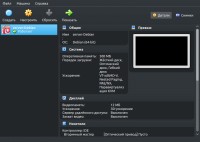
Отже, запускаємо VirtualBox. До речі, він у мене 5 версії - найновіша на сьогоднішній день.
В меню тиснемо іконку «Створити».
Відкриється діалогове вікно «Створити віртуальну машину», з пропозицією ввести ім'я.

Заповнюємо і вибираємо поля:
- Ім'я: server
- Тип: Linux
- Версія: Debian (64-bit)

Далі потрібно вказати обсяг оперативної пам'яті, я, для чистоти експерименту, вказую 512 MB.
Всі зазначені зараз настройки можна змінити після установки операційної системи, при необхідності.
«Вперед»

Далі нам пропонують створити віртуальну машину.
Відмітка на «Новий віртуальний диск».
... і «Створити».
Далі пропонують вказати тип віртуального жорсткого диска, якщо немає необхідності використання його з іншими програмами віртуалізації - залишаємо як є (VDI).
«Вперед»
Рекомендую вибрати формат зберігання: «Динамічний віртуальний жорсткий диск»
«Вперед»
Для своєї конфігурації я залишив так:
Якщо все влаштовує, тиснемо «Створити»
Готово! Віртуальна машина створена.
Налаштування віртуальної машини для прийому операційної системи
Після створення віртуальної машини нам потрібно її налаштувати для обраної операційної системи, знову встановлена машина повинна бути виділена.
Тиснемо «Налаштувати» в верхньому меню VirtualBox або на пункт «Загальні» трохи правіше.
Тут нам буде цікавий розділ «Носії», де необхідно вказати шлях до завантаженого образу обраної операційної системи.
Вказали, тиснемо «ОК» і «Запустити» в менеджері VirtualBox. Цим ми запускаємо установку системи.
Установка Debian 8 в VirtualBox
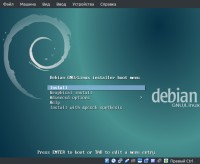
Далі слідуємо вказівкам, вибираємо необхідні опції і налаштування

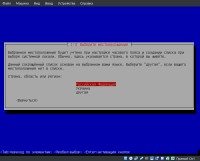
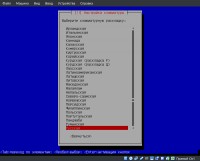

Весь процес інтуїтивно зрозумілий, не кажучи вже про підказки, тому я не буду описувати весь процес установки. Зупинюся тільки на деяких моментах.
Коли установник дійде до розмітки диска, я вибираю: «Авто - використовувати весь диск і налаштувати LVM»

Далі вибираю запропоновані варіанти, нічого не змінюючи.
Налаштування менеджера пакетів - вибираю Яндекс.

Вибір програмного забезпечення - мені потрібен тільки SSH-сервер

Після установки операційної системи, нам запропонують перезавантажитися - перезавантажуємося і вимикаємо машину для настройки мережі.
Налаштування мережі
Налаштування мережі в VirtualBox - це важливий момент, тому що нам потрібен вихід в ітернет з гостьової системи (сервер), так і з основної операційної системи, де встановлено наш сервер.
Зараз є вихід тільки з гостьової. Більш того, наша локальна система взагалі не має доступ в гостьову.
І це ми зараз виправимо.
У VirtualBox переходимо в розділ «Мережа»
- Включити мережевий адаптер - відзначити
- Тип підключення - Віртуальний адаптер хоста
- Ім'я - vboxnet0
- Підключити кабель - відзначити
Зберігаємо зміни і запускаємо наш сервер.
Заходимо під рутом і додаємо себе в суперкористувачі ... А взагалі, в Debian sudo не встановлено, на відміну від Ubuntu - в Debian це: su.
Давайте встановимо, щоб не плутатися.
Отже, під рутом виконуємо наступні команди в консолі
Тепер додамо себе в суперкористувачі
# User privilege specification
user ALL = (ALL: ALL) ALL
Замість user, ваш логін. Зберегти зміни - ctrl + o, вийти з редагування - ctrl + x.
Тепер наша мережа:
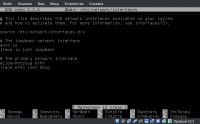
Має вийти так:
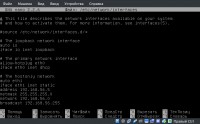
Далі рекомендую перезавантажити систему, тому що проста команда
може не спрацювати.
Тепер ми можемо відкрити свій локальний SSH-клієнт і законектіться до нашого встановленому сервера:
Щоб не вводити айпі сервера, можна в файлі hosts прописати ім'я сервера
Природно, user - це ваш логін.
Перевіряємо вихід в інтернет з локальної системи через встановлений сервер
При цьому ви не повинні отримати помилки, якщо є помилки - щось пішло не так. Повинно бути приблизно наступне:

Ну і на завершення встановимо mc для більш комфортної роботи з нашим сервером.
